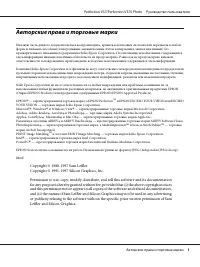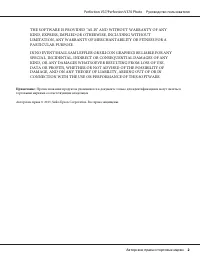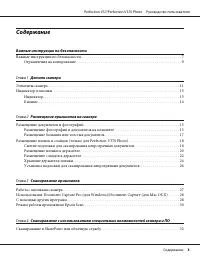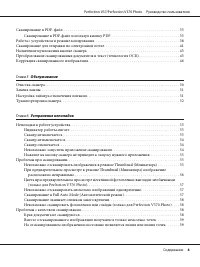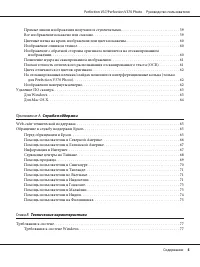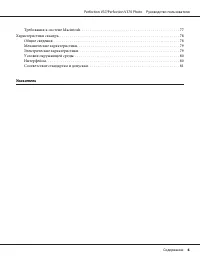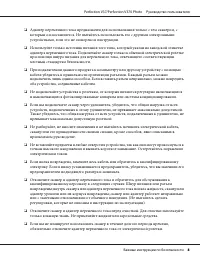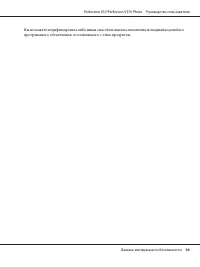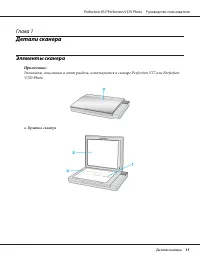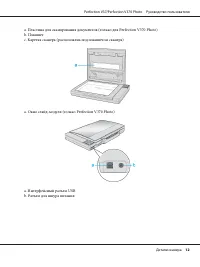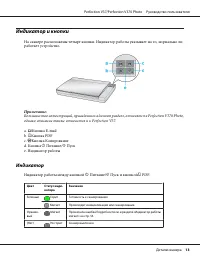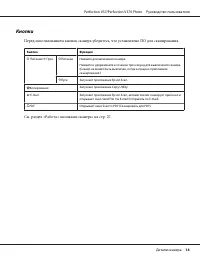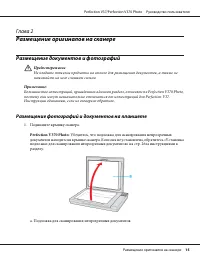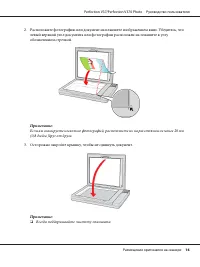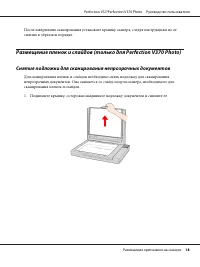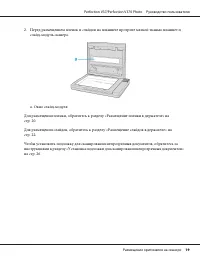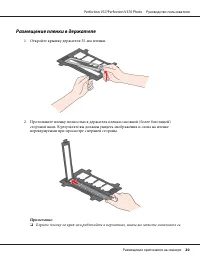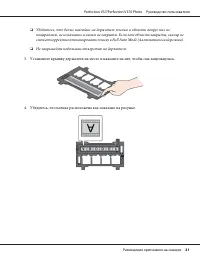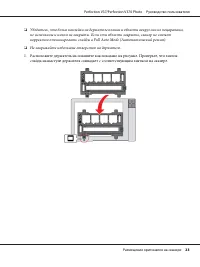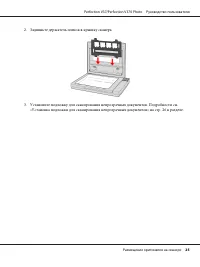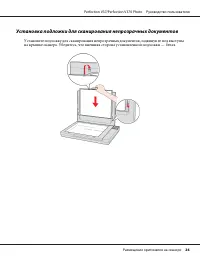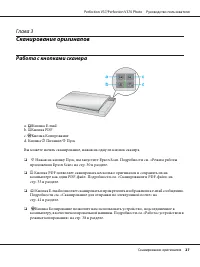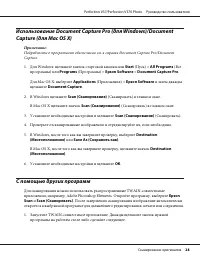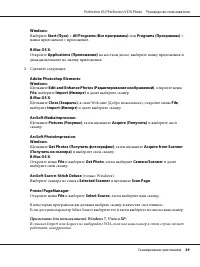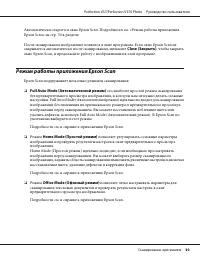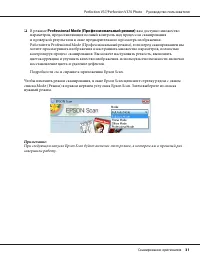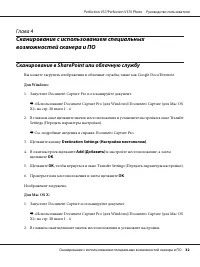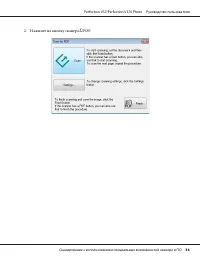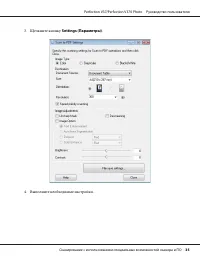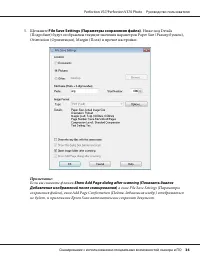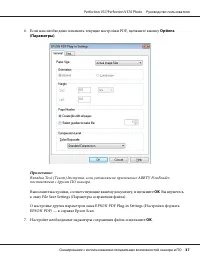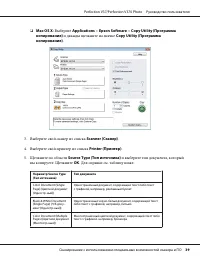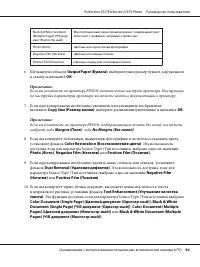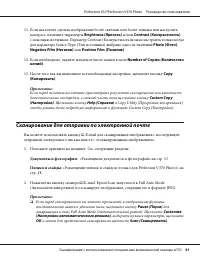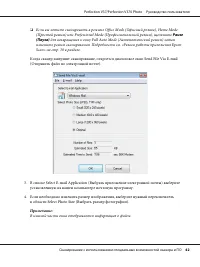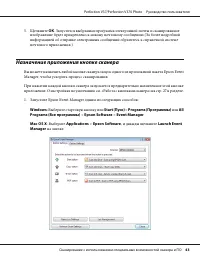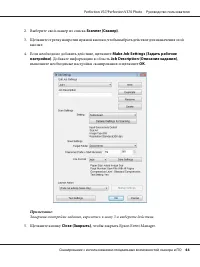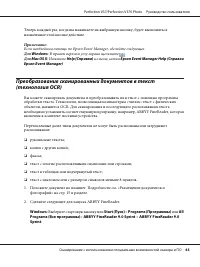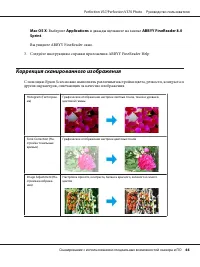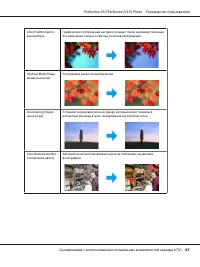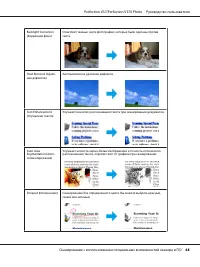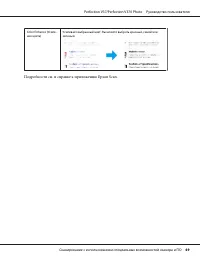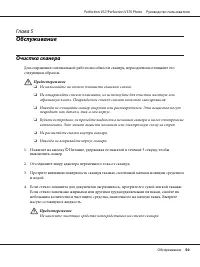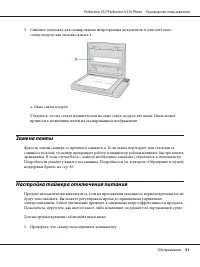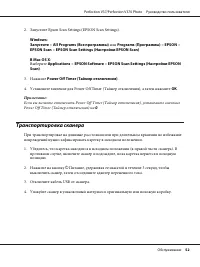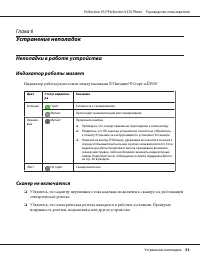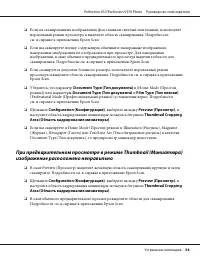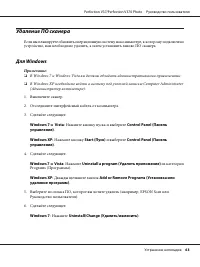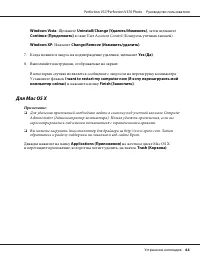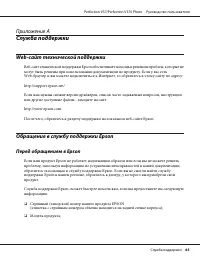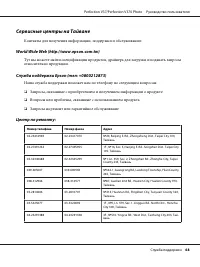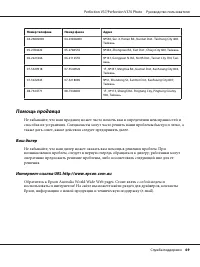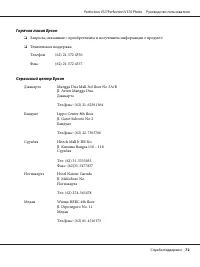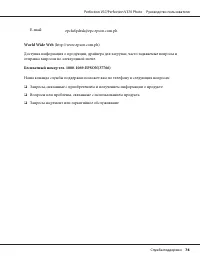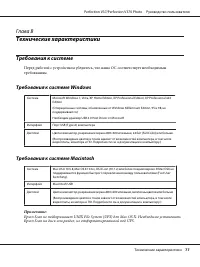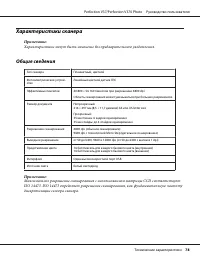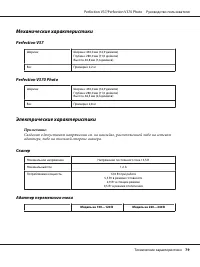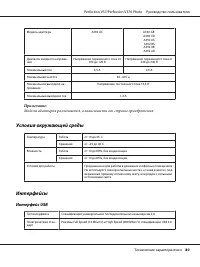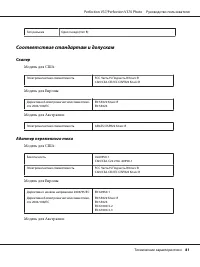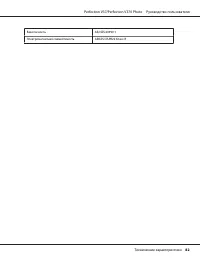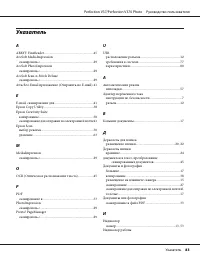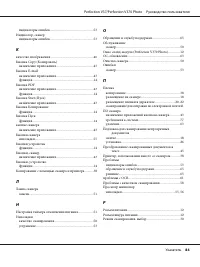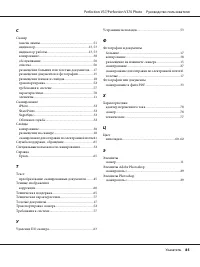Сканеры Epson Perfection V370 Photo - инструкция пользователя по применению, эксплуатации и установке на русском языке. Мы надеемся, она поможет вам решить возникшие у вас вопросы при эксплуатации техники.
Если остались вопросы, задайте их в комментариях после инструкции.
"Загружаем инструкцию", означает, что нужно подождать пока файл загрузится и можно будет его читать онлайн. Некоторые инструкции очень большие и время их появления зависит от вашей скорости интернета.
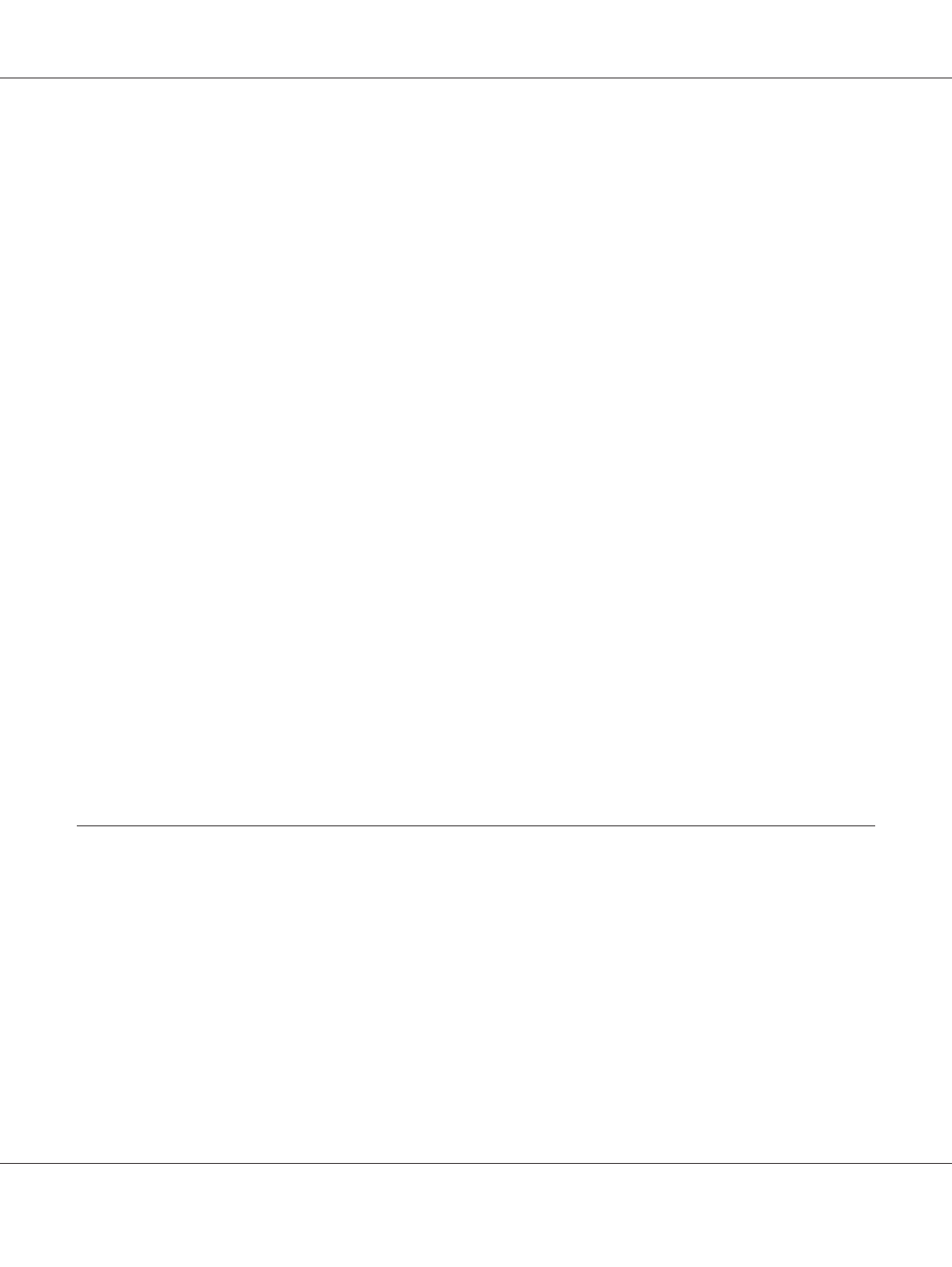
❏
Если вы обновляли операционную систему, необходимо также переустановить
приложение сканирования. Деинсталлируйте приложение сканирования, как описано в
«Удаление ПО сканера» на стр. 63, затем переустановите приложение, как описано в
листовке Установка.
❏
Удостоверьтесь, что компьютер и порт USB отвечают системным требованиям.
Подробности см. «Требования к системе» на стр. 77 в разделе.
Для
Windows
только:
Убедитесь, что рядом с именем сканера в разделе Imaging devices (Устройства обработки
изображений) на вкладке Device Manager (Диспетчер устройств) нет вопросительного (?) или
восклицательного (!) знака. Если рядом с именем устройства есть вопросительный (?) или
восклицательный (!) знак, или его имя появилось в разделе Unknown device (Неизвестные
устройства), удалите EPSON Scan, как описано в разделе «Удаление ПО сканера» на стр. 63, и
затем переустановите приложение, следую инструкциям с плаката Установка.
Нажатие на кнопку сканера не приводит к запуску нужного
приложения
❏
Проверьте, что приложения Epson Scan и Epson Event Manager установлены корректно.
❏
Проверьте, назначали ли вы выполнение действия кнопке сканера. Подробности
см. в справке к приложению Epson Scan.
❏
Mac OS X
:
Убедитесь, что вы вошли в ОС под именем пользователя, установившего ПО для
сканирования. Другие пользователи должны сперва запустить Epson Scanner Monitor в
папке Applications и затем нажать кнопку сканирования.
Проблемы при сканировании
Невозможно отсканировать изображения в режиме Thumbnail
(Миниатюра)
❏
Предпросмотр миниатюр не доступен, если используется Full Auto Mode (Автоматический
режим) или Office Mode (Офисный режим). Измените режим сканирования на Home Mode
(Простой режим) или Professional Mode (Профессиональный режим). Подробности см.
«Режим работы приложения Epson Scan» на стр. 30 в разделе.
Perfection V37/Perfection V370 Photo Руководство пользователя
Устранение неполадок
55
Содержание
- 3 Содержание
- 9 Ограничения на копирование; Копирование следующих документов преследуется по закону.
- 11 Глава 1; Детали сканера; Элементы сканера
- 13 Индикатор и кнопки; Индикатор
- 14 Кнопки
- 15 Глава 2; Размещение оригиналов на сканере; Размещение документов и фотографий; Размещение фотографий и документов на планшете; Perfection V370 Photo:
- 17 Размещение больших или толстых документов
- 18 Размещение пленок и слайдов (только для Perfection V370 Photo); Снятие подложки для сканирования непрозрачных документов
- 20 Размещение пленки в держателе
- 22 Размещение слайдов в держателе
- 24 Хранение держателя пленки
- 26 Установка подложки для сканирования непрозрачных документов
- 27 Глава 3; Сканирование оригиналов; Работа с кнопками сканера
- 28 С помощью других программ
- 30 Режим работы приложения Epson Scan
- 31 Professional Mode (Профессиональный режим)
- 32 Destination Settings (Настройки местополож)
- 33 Сканирование в PDF-файл; Создание файла PDF с возможностью поиска (только для Windows):; Сканирование в PDF-файл используя кнопку PDF
- 36 File Save Settings (Параметры сохранения файла)
- 37 OK
- 38 Работа с устройством в режиме копирования; Документы и фотографии:
- 41 Сканирование для отправки по электронной почте
- 43 Назначение приложения кнопке сканера
- 44 Make Job Settings (Задать рабочие
- 45 Windows
- 46 Mac OS X; Applications; Sprint; Коррекция сканированного изображения
- 50 Глава 5; Обслуживание; Очистка сканера
- 52 Транспортировка сканера
- 53 Глава 6; Устранение неполадок; Неполадки в работе устройства; Индикатор работы мигает; Сканер не включается
- 54 Сканер не выключается; Сканер отключается
- 55 Проблемы при сканировании
- 56 Thumbnail Cropping
- 57 Zoom; Невозможно отсканировать несколько изображений одновременно
- 58 Сканирование занимает слишком много времени; Проблемы с качеством сканирования; Края документа не сканируются
- 59 Прямые линии изображения получаются ступенчатыми; Все изображение искажено или смазано
- 61 Появление муара на сканированном изображении
- 63 Удаление ПО сканера; Для Windows
- 64 Для Mac OS X
- 65 Приложение A; Служба поддержки; Web-сайт технической поддержки; Перед обращением в Epson
- 66 Помощь пользователям в Северной Америке; Поговорить с представителем службы поддержки
- 67 Приобретение расходных материалов и аксессуаров; Помощь пользователям в Латинской Америке; Информация в Интернет; документ общеевропейской гарантии
- 68 Сервисные центры на Тайване
- 69 Помощь продавца; Ваш дилер
- 70 Служба поддержки Epson; Помощь пользователям в Сингапуре
- 73 Помощь пользователям в Гонконге; Домашняя веб-страница; Помощь пользователям в Малайзии
- 74 Помощь пользователям в Индии; Главный офис Epson India - Бангалор
- 75 Региональные офисы Epson India:; Служба телефонной помощи; Помощь пользователям на Филиппинах
- 76 World Wide Web
- 77 Глава B; Технические характеристики; Требования к системе; Требования к системе Windows
- 78 Характеристики сканера; Общие сведения
- 79 Механические характеристики; Perfection V37; Электрические характеристики; Сканер
- 80 Интерфейс USB
- 81 Соответствие стандартам и допускам; Адаптер переменного тока